Microsoft Designer suteikia jums galingą platformą, kad galėtumėte efektyviai valdyti savo projektus ir sukurti nuoseklų prekinį ženklų rinkinį. Šiame vadove žingsnis po žingsnio parodysiu, kaip galite stebėti savo projektus ir sukurti prekinį ženklų rinkinį norint optimizuoti savo dizainus. Tad pradėkime!
Svarbiausios išvados
- Microsoft Designer leidžia lengvai stebėti jūsų projektus per skirtingus skirtukus.
- Prekinis ženklų rinkinys suteikia jums galimybę apibrėžti spalvas, šriftus ir logotipus kaip savo prekinio ženklo dalį.
- Projektų ir prekinio ženklų rinkinio valdymas yra suprantamas ir naudotojui draugiškas.
Žingsnis po žingsnio vadovas
Sėkmingai tvarkyti savo projektus ir sukurti prekinį ženklų rinkinį, laikykis šių žingsnių:
Stebėti projektus
Pradėkite atidarydami projektų valdymo įrankį „Microsoft Designer“. Čia galite greitai peržiūrėti savo naujausius projektus per skirtuką „Neseniai atlikti projektai“. Šiame skyriuje pamatysite visus projektus, prie kurių paskutinį kartą dirbote, įskaitant tuos, kuriuose atlikote pakeitimus.
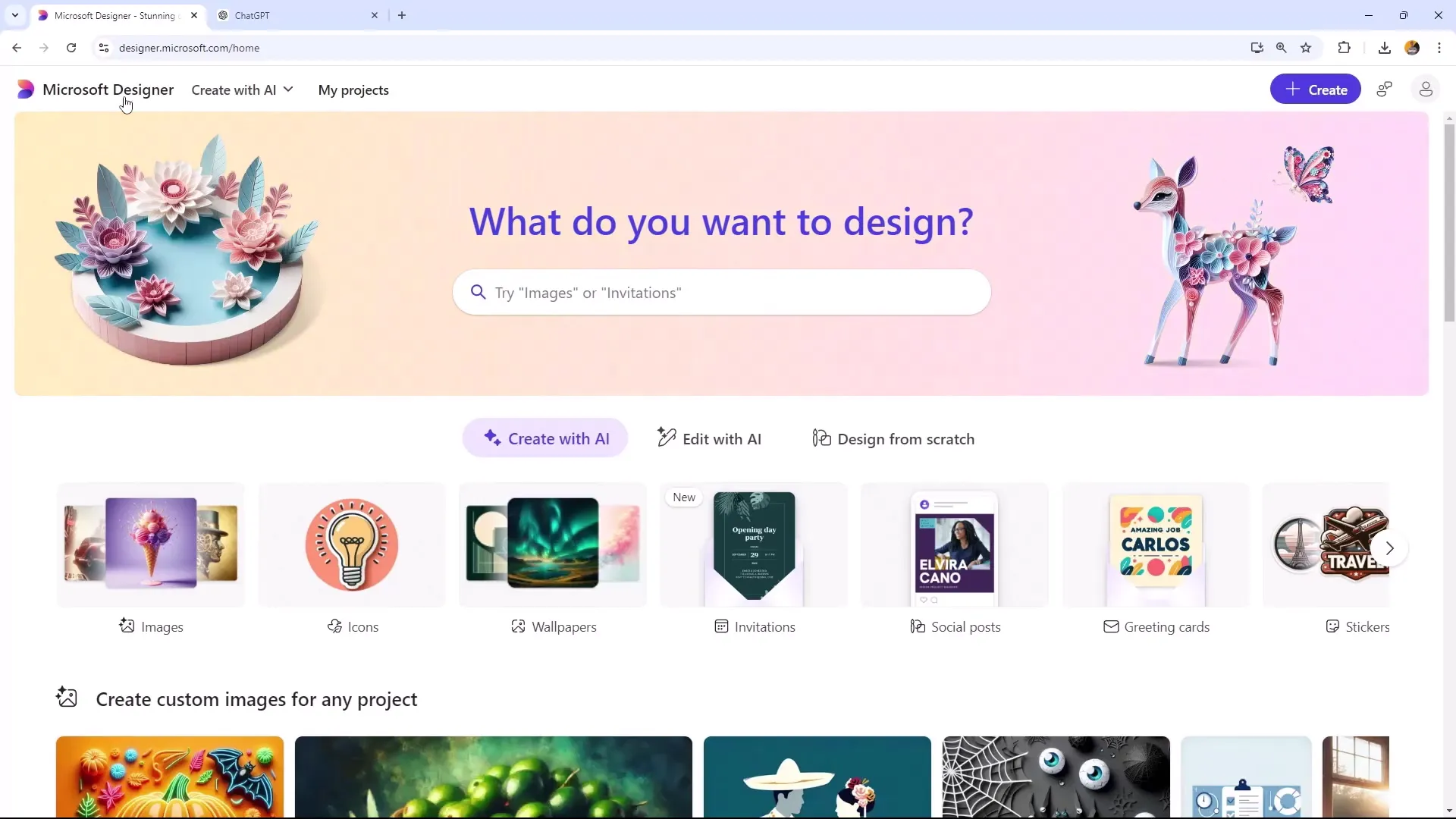
Skiltyje „Generuoti vaizdus“ rasite dirbtiniu intelektu sukurtus vaizdus. Čia galite peržiūrėti šiuos vaizdus ir juos atsisiųsti arba redaguoti pagal poreikį. Svarbu žinoti šiuos skirtukus, kad išlaikytumėte apžvalgą apie savo darbą.
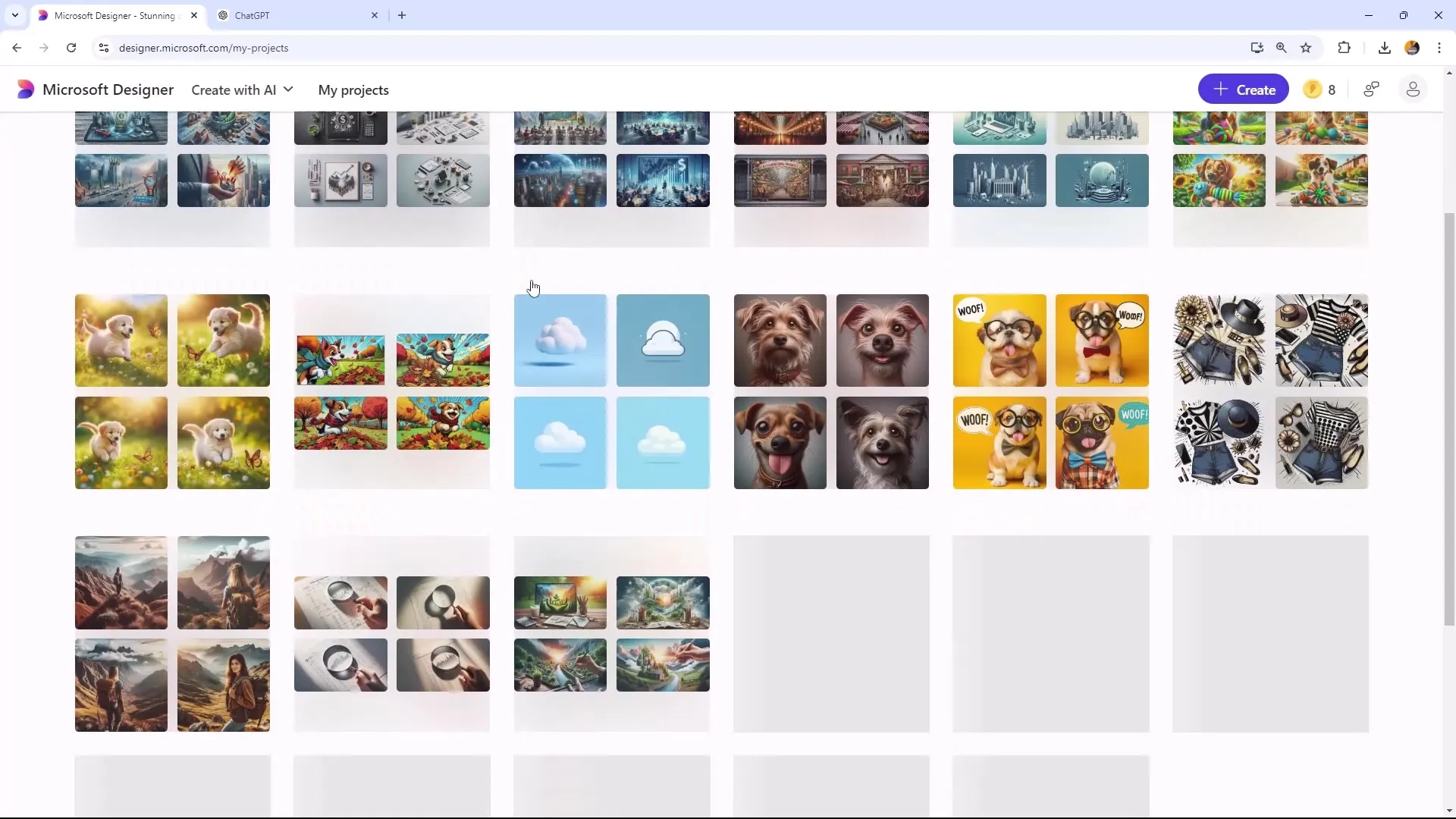
„Microsoft Designer“ suteikia jums 100 GB vietos, jei turite tinkamą prenumeratą. Taip lengva tvarkyti savo projektus ir vaizdus, nes nereikia jaudintis dėl vietos trūkumo. Jei reikia vietos, visada galite ištrinti nereikalingus failus ar projektus.
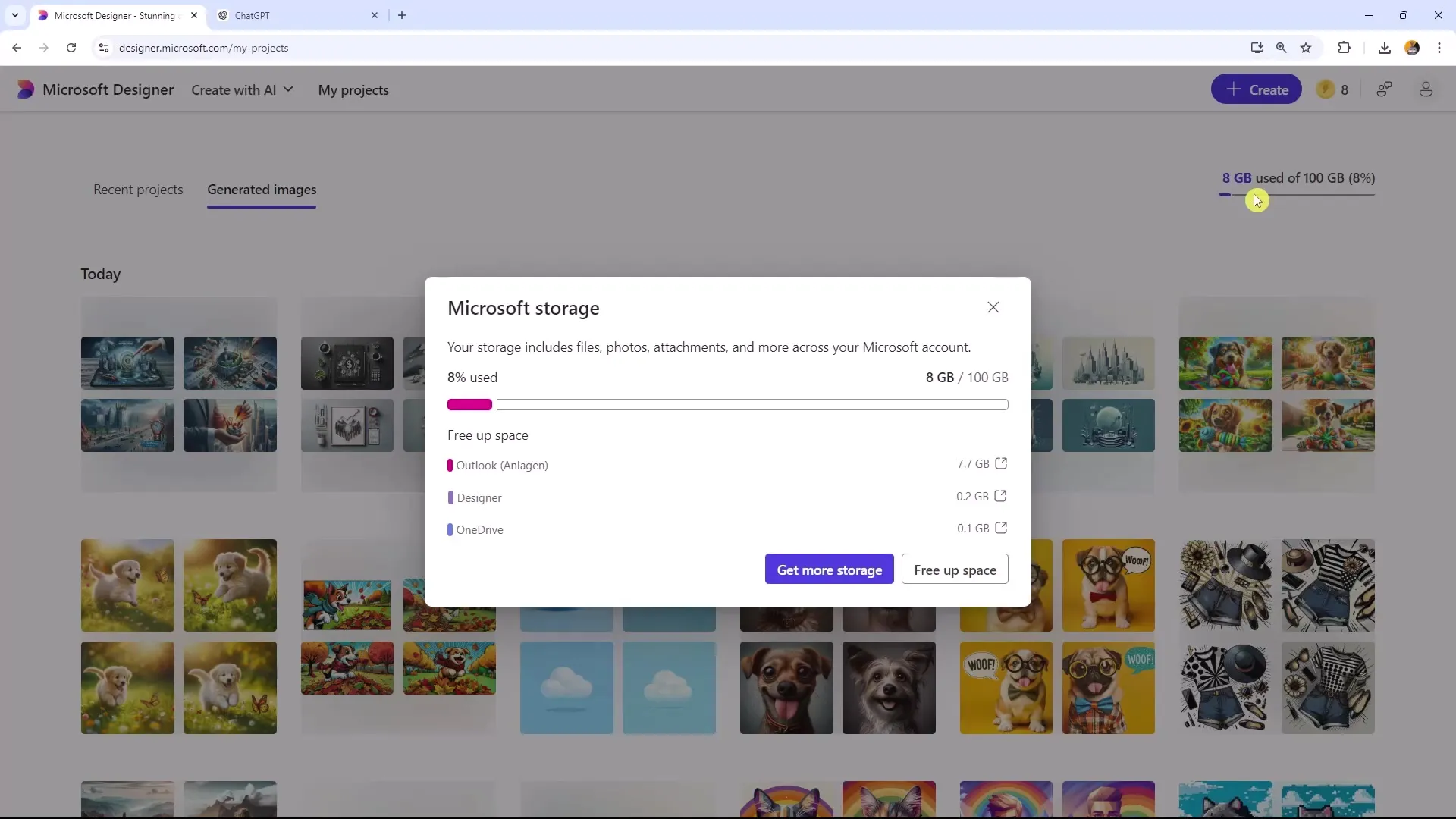
Sukurti prekinį ženklų rinkinį
Dabar mes pereiname prie jūsų prekinio ženklų rinkinio kūrimo. Norėdami pridėti prekinį ženklų rinkinį, pasirinkite dizainą, pavyzdžiui, skelbimą. Skiltyje „Prekinis ženklų rinkinys“ rasite kairėje apačioje ekrano. Paspauskite jį ir pasirinkite „Pridėti savo prekinį ženklą“, kad sukurtumėte naują prekinį ženklų rinkinį.
Pradėkite įvedę savo prekės ženklo pavadinimą, pavyzdžiui, „Laimingi šunų žaislai“. Tai pirmasis žingsnis apibrėžiant savo prekės ženklą „Microsoft Designer“.
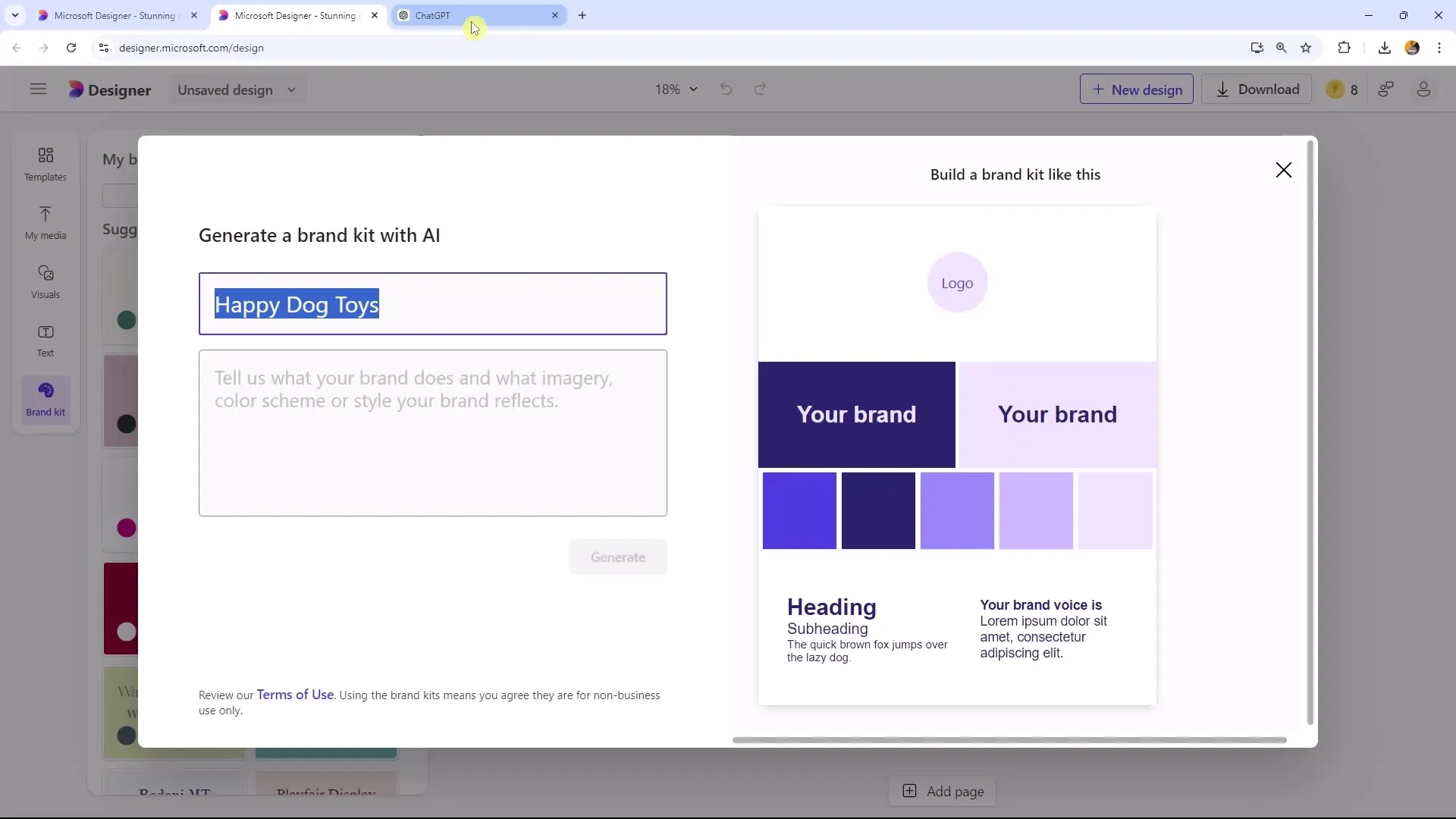
Įveskite trumpą savo prekės ženklo aprašymą. „Microsoft Designer“ tikisi informacijos apie tai, ką jūsų prekės ženklas daro ir kokį spalvų schemą ar stilį jis atspindi. Laikykite tai trumpa ir tikslia, idealiausiai ne ilgesnę nei 150 simbolių.
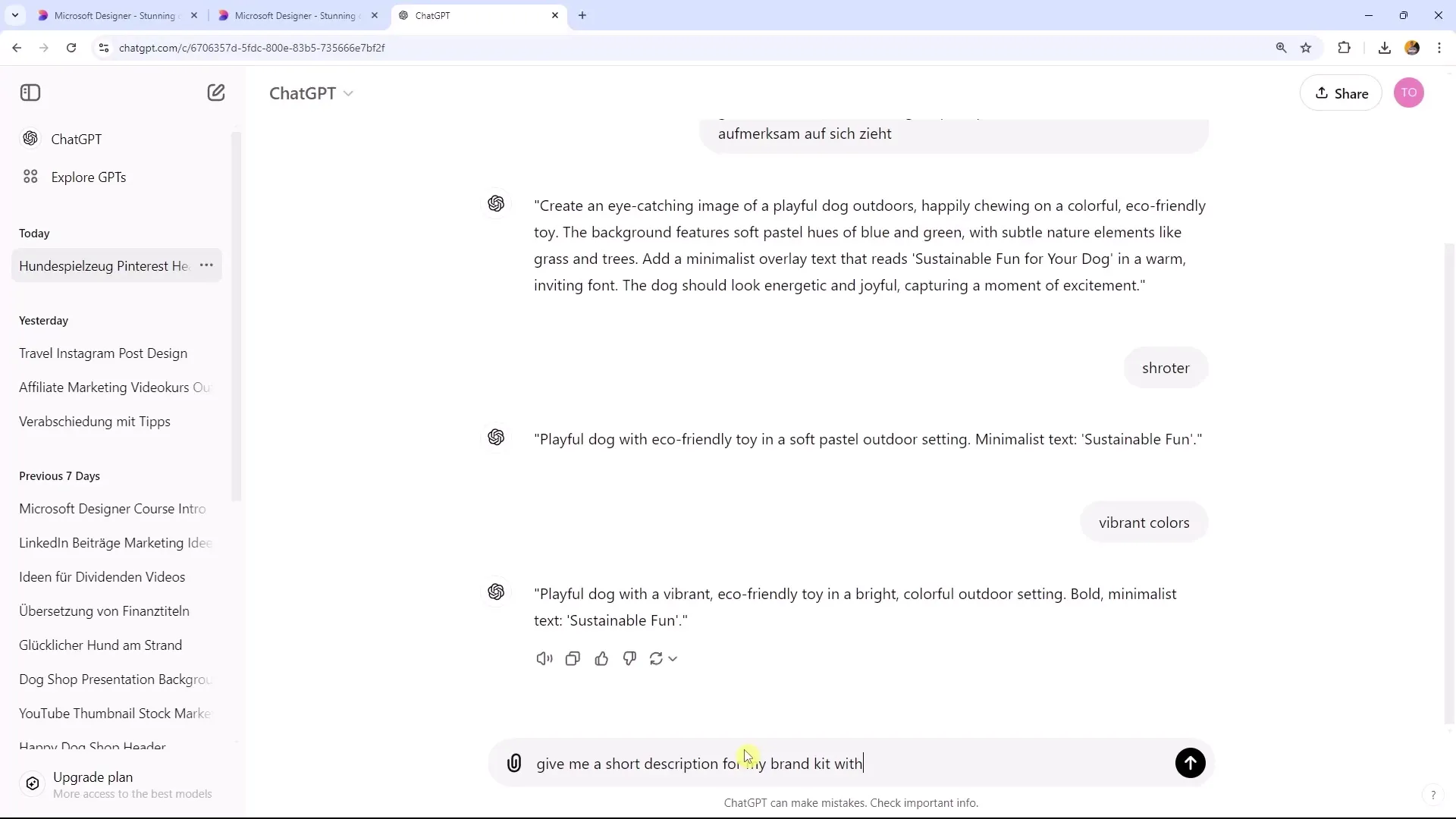
Tam, kad užbaigtumėte prekinį ženklų rinkinį, pridėkite savo prekės ženklo spalvų schemą ir aprašomąją medžiagą. Spalvos yra svarbus jūsų prekinio ženklo identiteto elementas. Galite nurodyti konkretias spalvas arba leisti „Microsoft Designer“ atsitiktinai rinktis spalvas.
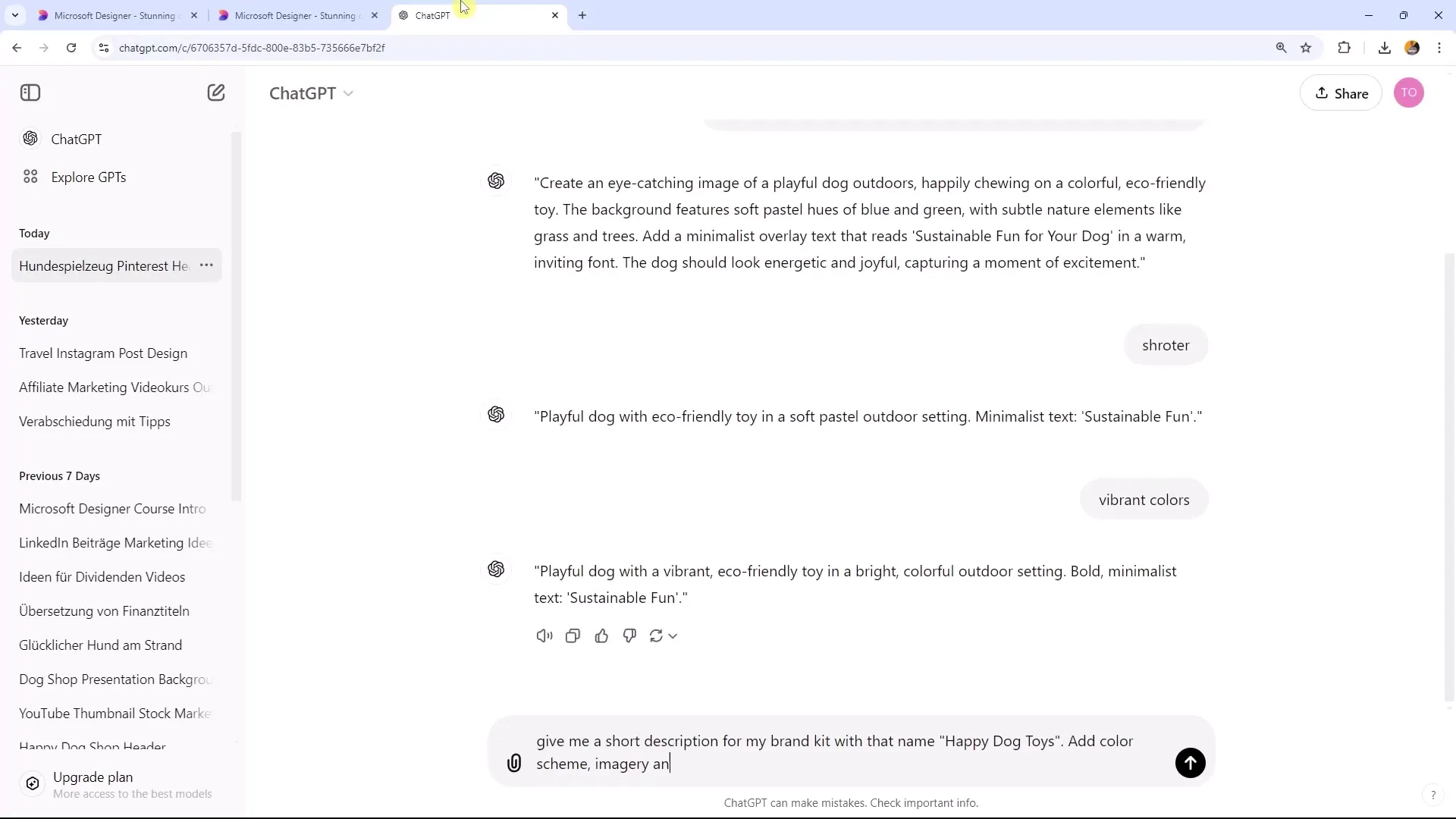
Kai pasirinksite spalvas, gausite keturias dizaino galimybes savo prekiniam ženklų rinkiniui. Peržiūrėkite galimybes, kad rastumėte tinkamiausią. Galėsite įkelti savo logotipą ir apibrėžti prekės ženklo balsą.
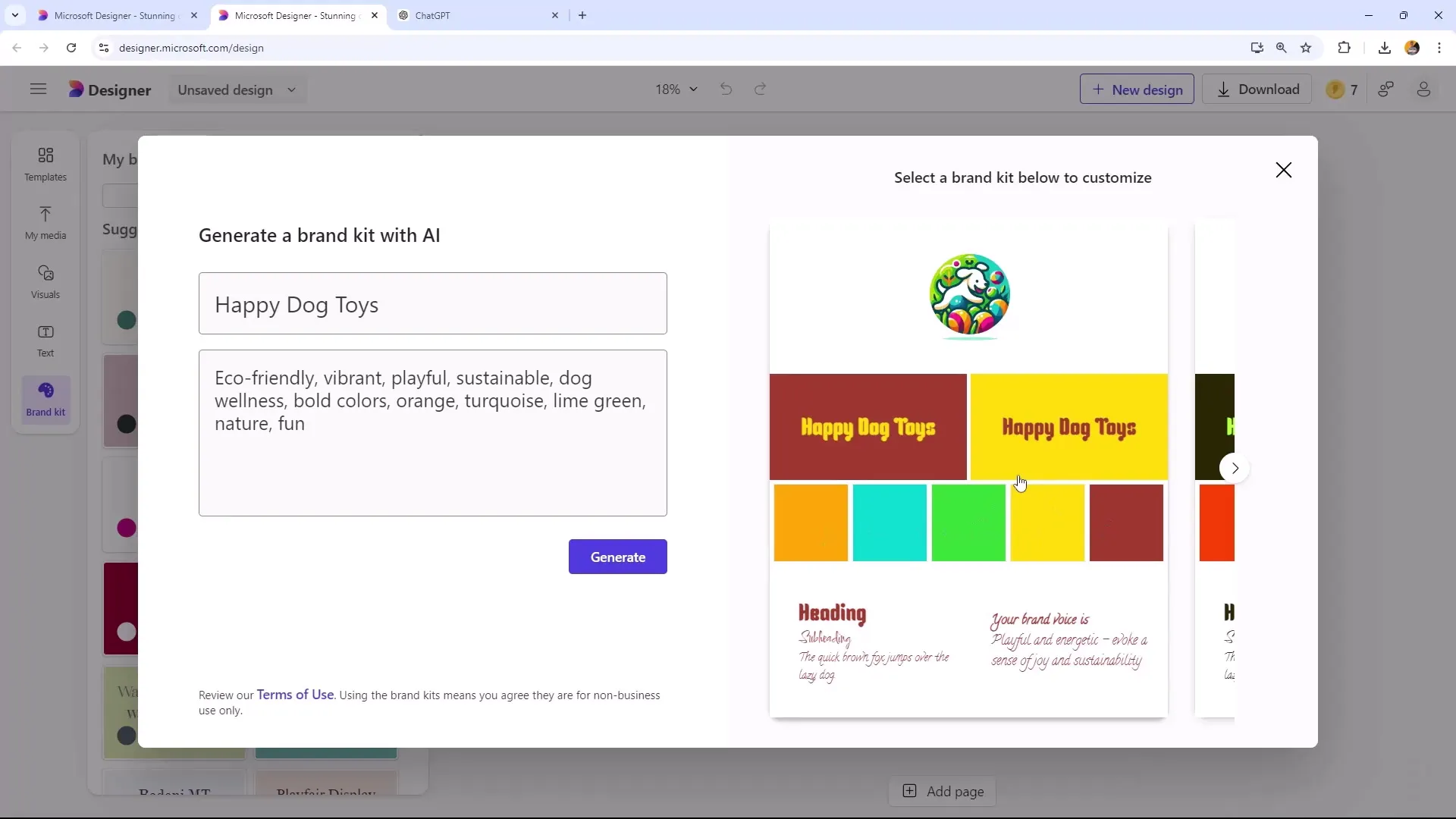
Taip pat galite pritaikyti šriftus
Kitoje stadijoje galite pritaikyti šriftus savo prekei. Galite pasirinkti skirtingus šriftus antraštėms, postraipsniams arba teksto srautui. Tai prisideda prie jūsų prekės kokybiško atvaizdavimo visuose dizainuose.
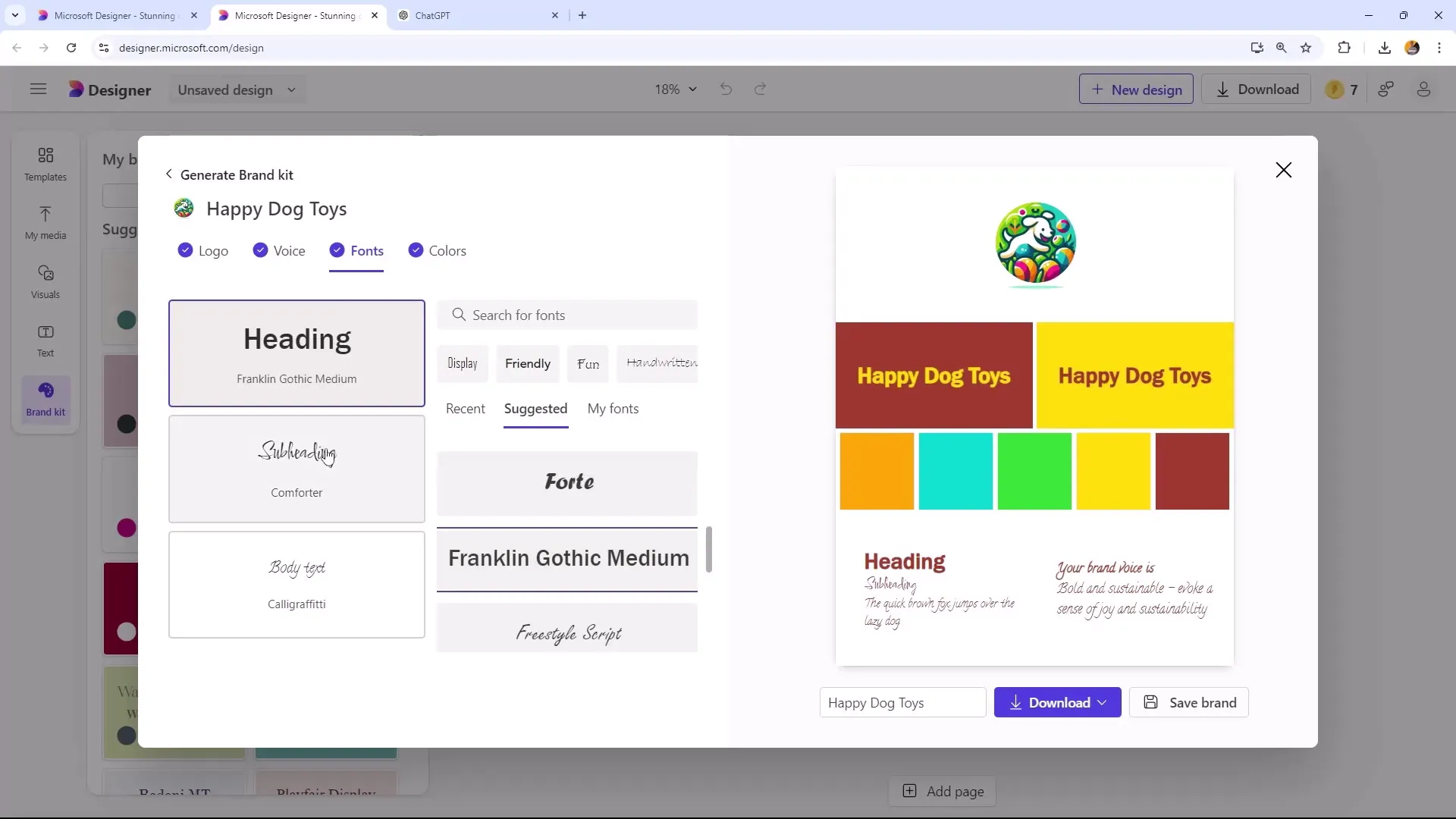
Kuomet įrašysite visus reikiamus duomenis ir būsite patenkinti rezultatu, išsaugokite savo prekinį ženklų rinkinį. Prekinio ženklų rinkinio failą galite atsisiųsti kaip logotipą, prekinę kortelę arba kaip ZIP aplanką. Pasirinkite norimą variantą ir spustelėkite „Išsaugoti“.
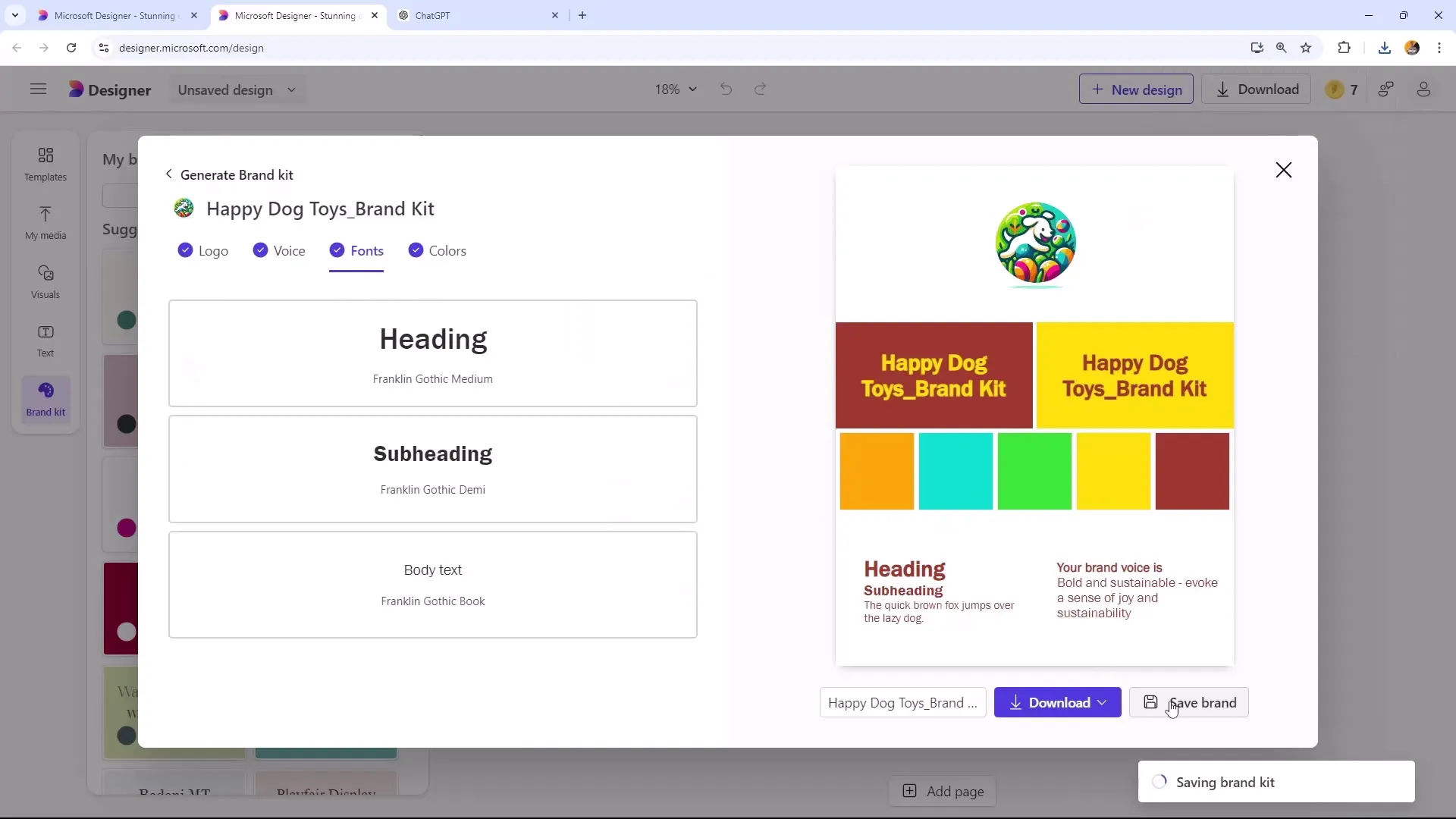
Kai tik sukursi savo prekinio ženklo rinkinį, galėsi jį įtraukti į savo projektus. Pavyzdžiui, kuriant skrajutį, gali pasirinkti prekinio ženklo rinkinį, kad automatiškai būtų taikomos visos nustatymos.
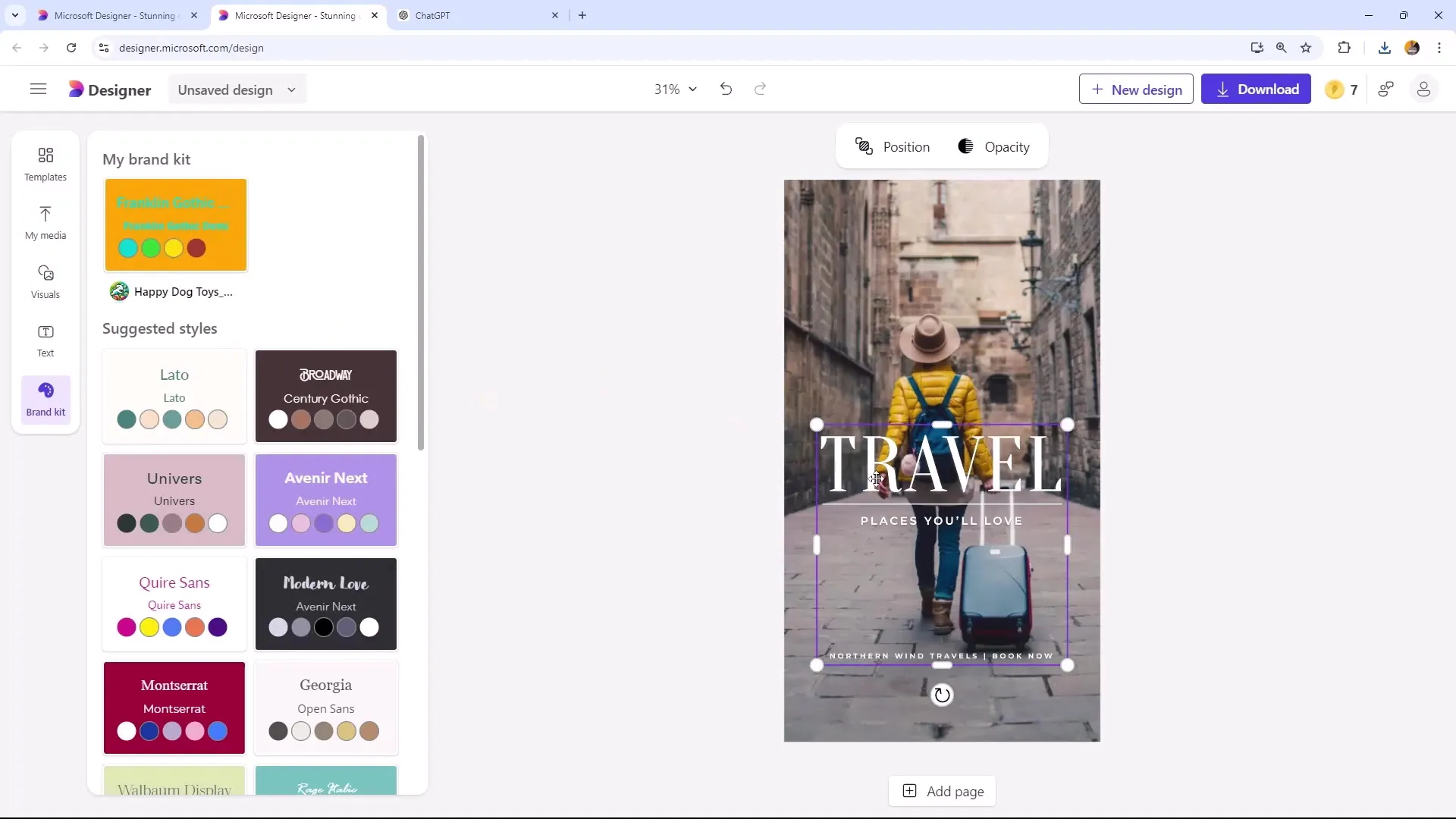
Prekinio ženklo rinkinio valdymas
Gali bet kuriuo metu prisitaikyti prie savo prekinio ženklo rinkinio arba jį visiškai pašalinti, jei nori atlikti pakeitimus ar sukurti naują identitetą savo prekei. Tai ypač naudinga, jei tavo prekinė strategija toliau vystosi ar nori nustatyti naują fokusą.
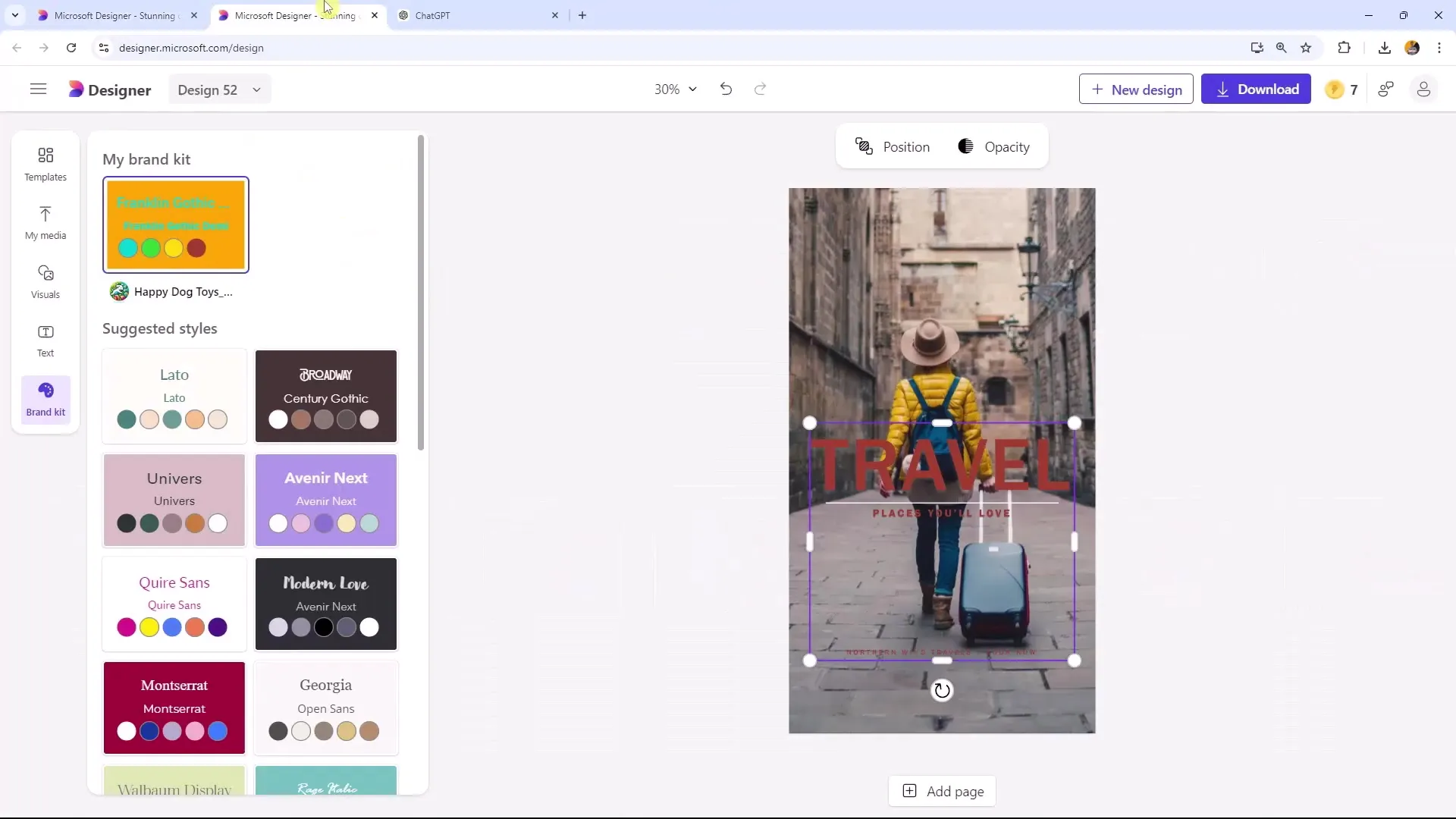
Apibendrinimas
Po aukščiau paminėtų žingsnių, tu dabar sugebi efektyviai stebėti savo projektus, kartu sukurdamas efektyvų prekinio ženklo rinkinį. Išnaudok Microsoft Designer funkcijas, kad optimizuočiai savo dizainus ir užtikrintum vientisą prekinę tapatybę.
Dažnai užduodami klausimai
Kaip galiu stebėti savo projektus „Microsoft Designer“?Atverk skirtuką „Neseniai atlikti projektai“ ir ten patikrink visus neseniai redaguotus projektus.
Kaip sukurti prekinį ženklą?Pasirink dizainą, spustelėk „Prekinio ženklo rinkinys“ ir sek instrukcijas, kad nustatytum savo prekę.
Ar vėliau galiu prisitaikyti savo prekinį ženklą?Taip, gali bet kuriuo metu redaguoti arba ištrinti savo prekinį ženklą, norint atlikti pakeitimus.
Kaip išsaugoti savo prekinį ženklą?Pasirink norimą saugojimo parinktį (Logotipą, prekinę kortelę ar ZIP aplanką) ir spustelėk „Išsaugoti“.
Ką turėčiau įtraukti į savo prekinio ženklo aprašymą?Įtrauk trumpą aprašymą, kuris paaiškina, ką daro tavo prekė ir kokią spalvų ir stiliaus schemą ji atstovauja.

